Αλλαγή φόντου κλειδώματος οθόνης στα Windows 10
Στα Windows 10, η εικόνα της οθόνης κλειδώματος εμφανίζεται σε πολλές περιπτώσεις. Για παράδειγμα, εάν κλειδώσατε τη συνεδρία χρήστη χρησιμοποιώντας Win+L ή κάνοντας κλικ στην εικόνα χρήστη στο μενού Έναρξη, θα εμφανιστεί η εικόνα της οθόνης κλειδώματος και θα εμφανιστεί μια εικόνα φόντου. Εάν συνδέεστε στα Windows 10, πρέπει να παραβλέψετε την οθόνη κλειδώματος για να προχωρήσετε στην οθόνη σύνδεσης. Δείτε πώς μπορείτε να αλλάξετε την εικόνα φόντου της οθόνης κλειδώματος σε μια προσαρμοσμένη εικόνα στα Windows 10.
Διαφήμιση
Στα Windows 10, η εικόνα φόντου της οθόνης κλειδώματος μπορεί να οριστεί μέσω της εφαρμογής Ρυθμίσεις. Ο χρήστης μπορεί να επισκεφτεί την ακόλουθη σελίδα: Ρυθμίσεις -> Εξατομίκευση -> Κλείδωμα οθόνης.
 Είναι δυνατή η χρήση του προβολέα των Windows, μιας εικόνας ή ενός συνόλου εικόνων από έναν φάκελο ως παρουσίαση για το φόντο της οθόνης κλειδώματος.
Είναι δυνατή η χρήση του προβολέα των Windows, μιας εικόνας ή ενός συνόλου εικόνων από έναν φάκελο ως παρουσίαση για το φόντο της οθόνης κλειδώματος.
Σημείωση: στα Windows 10, υπάρχουν δύο οθόνες κλειδώματος. Το πρώτο είναι η προεπιλεγμένη οθόνη κλειδώματος που εμφανίζεται όταν είστε αποσυνδεδεμένοι, έχετε ορίσει κωδικό πρόσβασης για τον λογαριασμό χρήστη σας ή έχετε
Η απαίτηση Ctrl+Alt+Delete ενεργοποιήθηκε. Η δεύτερη οθόνη κλειδώματος σχετίζεται με τον προσωπικό σας λογαριασμό χρήστη. Σε αυτό το άρθρο, θα δούμε πώς να αλλάξετε την εικόνα φόντου της οθόνης κλειδώματος για την οθόνη κλειδώματος του χρήστη. Για την προεπιλεγμένη, ανατρέξτε στο ακόλουθο άρθρο: Πώς να αλλάξετε την προεπιλεγμένη εικόνα οθόνης κλειδώματος στα Windows 10Αλλαγή φόντου κλειδώματος οθόνης στα Windows 10
Κάντε το ως εξής.
- Ανοίξτε τις Ρυθμίσεις.
- Μεταβείτε στην Εξατομίκευση -> Κλείδωμα οθόνης.

- Στην περιοχή Φόντο στα δεξιά, μπορείτε να επιλέξετε μία από τις ακόλουθες επιλογές.
- Windows Spotlight - θα εμφανίζει αυτόματα διαφορετικά φόντα που έχουν ληφθεί από το Διαδίκτυο. Συμβουλή: δείτε Πού να βρείτε εικόνες Lockscreen Spotlight στα Windows 10?

- Εικόνα - εδώ μπορείτε να ορίσετε μια μεμονωμένη εικόνα για χρήση ως φόντο οθόνης κλειδώματος.
Μπορείτε να επιλέξετε μια συγκεκριμένη εικόνα που είναι διαθέσιμη εκτός συσκευασίας: Εναλλακτικά, μπορείτε να ορίσετε μια προσαρμοσμένη εικόνα χρησιμοποιώντας το κουμπί Αναζήτηση. Κάντε κλικ σε αυτό και ανοίξτε την εικόνα που θέλετε:
Εναλλακτικά, μπορείτε να ορίσετε μια προσαρμοσμένη εικόνα χρησιμοποιώντας το κουμπί Αναζήτηση. Κάντε κλικ σε αυτό και ανοίξτε την εικόνα που θέλετε: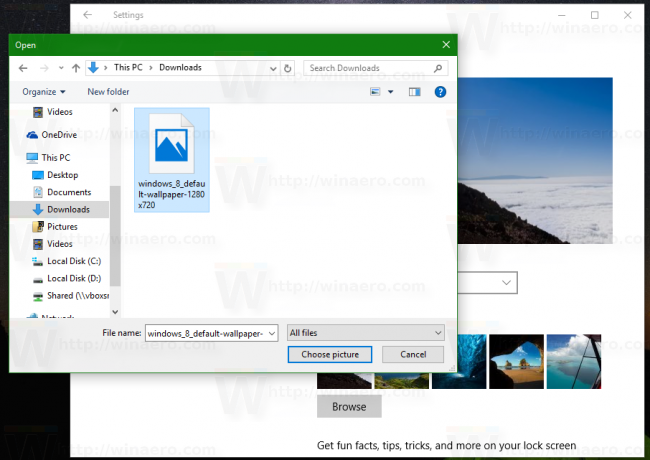

- Slideshow - χρησιμοποιήστε αυτήν την επιλογή για να έχετε μια παρουσίαση ως φόντο της οθόνης κλειδώματος. Θα αναπαράγει εικόνες από τους φακέλους που συμπεριλαμβάνετε. Κάντε κλικ στο "Προσθήκη φακέλου" για να προσθέσετε έναν νέο φάκελο με εικόνες που θα ανακυκλωθούν στην οθόνη κλειδώματος:

 Ο σύνδεσμος Προηγμένες ρυθμίσεις προβολής διαφανειών κάτω από τη λίστα φακέλων σάς επιτρέπει να τροποποιήσετε τη συμπεριφορά της παρουσίασης. Ίσως θέλετε να τα προσαρμόσετε:
Ο σύνδεσμος Προηγμένες ρυθμίσεις προβολής διαφανειών κάτω από τη λίστα φακέλων σάς επιτρέπει να τροποποιήσετε τη συμπεριφορά της παρουσίασης. Ίσως θέλετε να τα προσαρμόσετε:
- Windows Spotlight - θα εμφανίζει αυτόματα διαφορετικά φόντα που έχουν ληφθεί από το Διαδίκτυο. Συμβουλή: δείτε Πού να βρείτε εικόνες Lockscreen Spotlight στα Windows 10?
Συμβουλή: Μπορείτε επίσης να χρησιμοποιήσετε την εφαρμογή Φωτογραφίες για να ορίσετε την αγαπημένη σας εικόνα ως φόντο της οθόνης κλειδώματος. Ανοίξτε την επιθυμητή εικόνα στην εφαρμογή Φωτογραφίες και κάντε κλικ στο κουμπί μενού με τις τρεις κουκκίδες.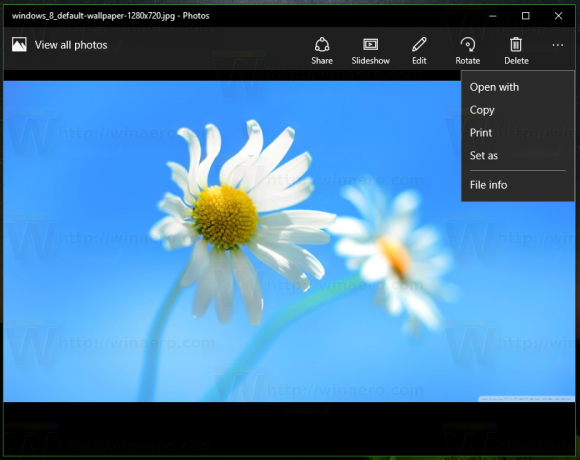
Εκεί, κάντε κλικ στο στοιχείο "Ορισμός ως". Ένα νέο μενού θα εμφανιστεί στην οθόνη με την εντολή "Ορισμός ως οθόνης κλειδώματος" που μπορείτε να χρησιμοποιήσετε για να ορίσετε την τρέχουσα εικόνα ως φόντο της οθόνης κλειδώματος.
Υπάρχει ένα Ctrl + μεγάλο ορίστηκε συντόμευση για την ίδια ενέργεια. Μπορείτε να το πατήσετε για να ρυθμίσετε απευθείας το φόντο της οθόνης κλειδώματος από την εφαρμογή Φωτογραφίες.
Διαβάστε τώρα: Αλλαγή εικόνας φόντου οθόνης σύνδεσης στα Windows 10


